Continuez-vous à rencontrer le message « Code d'erreur : auth : 74 » lorsque vous essayez de vous connecter à l'application Spotify sous Windows ? Comme le suggère le reste du message d'erreur, cela se produit lorsqu'un pare-feu ou une configuration de proxy incorrecte vous empêche de vous connecter.
Cependant, l'erreur auth:74 de Spotify peut également apparaître pour plusieurs autres raisons, telles qu'un cache d'application corrompu ou des paramètres réseau défectueux.
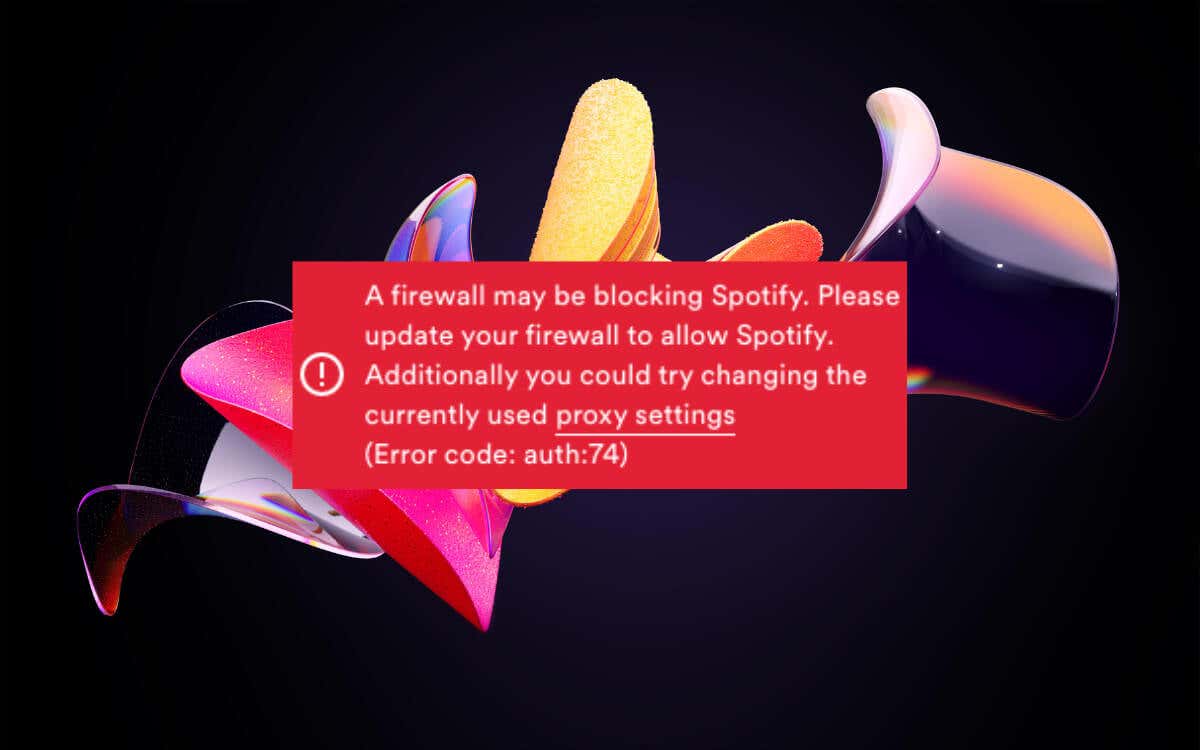
Ce guide fournira plusieurs solutions pour vous aider à éliminer l'erreur auth:74 afin que vous puissiez vous reconnecter à Spotify sur votre PC Windows sans problème.
Forcer- Quittez et redémarrez Spotify
C'est une bonne idée de commencer en fermant de force l'application Spotify sur votre ordinateur Windows. Habituellement, cela permet de résoudre les problèmes temporaires ayant un impact sur le processus de connexion. Juste :
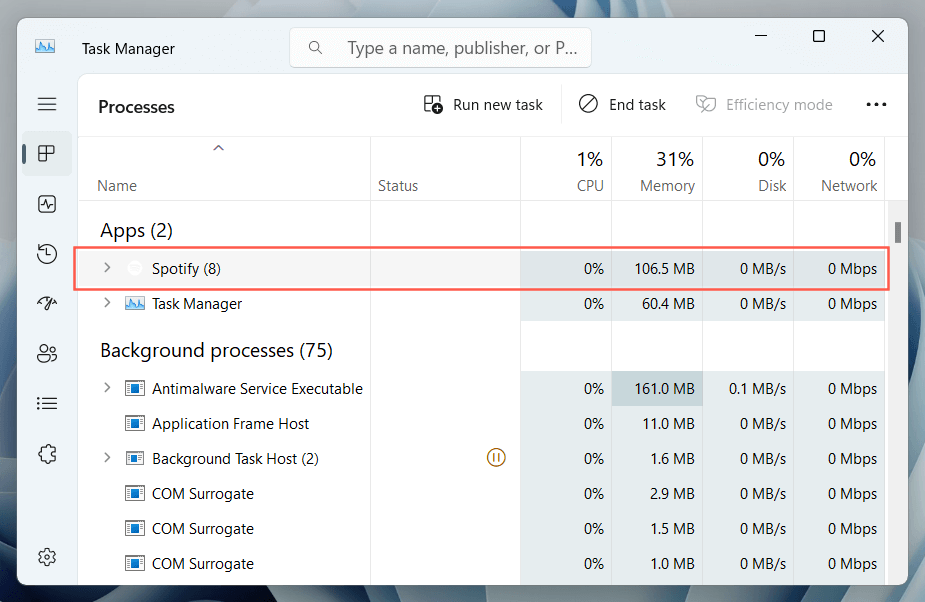
Après cela, relancez Spotify, essayez de vous reconnecter et vérifiez si l'erreur se reproduit. Si tel est le cas, continuez avec le reste des instructions.
Redémarrez votre ordinateur
Le redémarrage de votre ordinateur peut résoudre des problèmes plus larges liés au système qui empêchent Spotify de vous connecter. Ouvrez simplement le menu Démarreret sélectionnez Alimentation>Redémarrer.
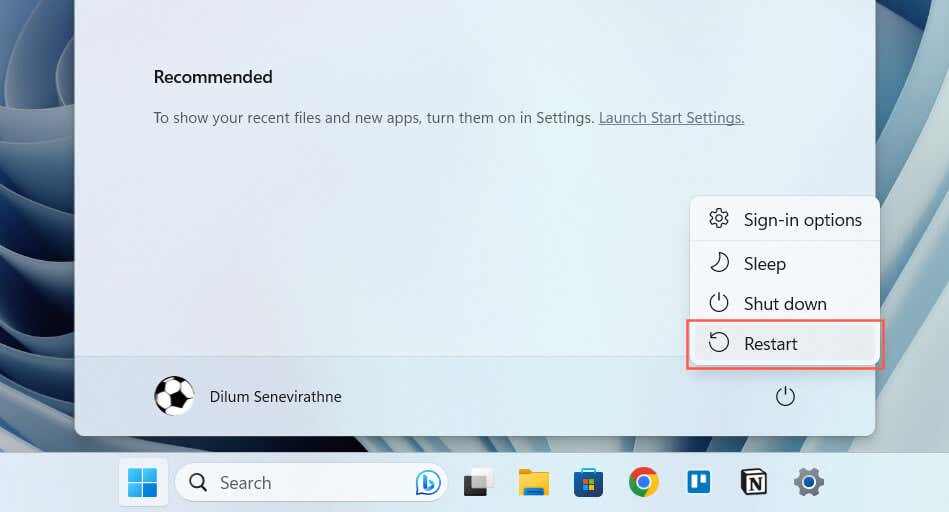
Exécuter Spotify en tant qu'administrateur
Exécuter Spotify en tant qu'administrateur donne au programme plus de contrôle sur votre ordinateur, lui permettant de contourner les restrictions provoquant l'erreur auth:74. Pour ce faire :
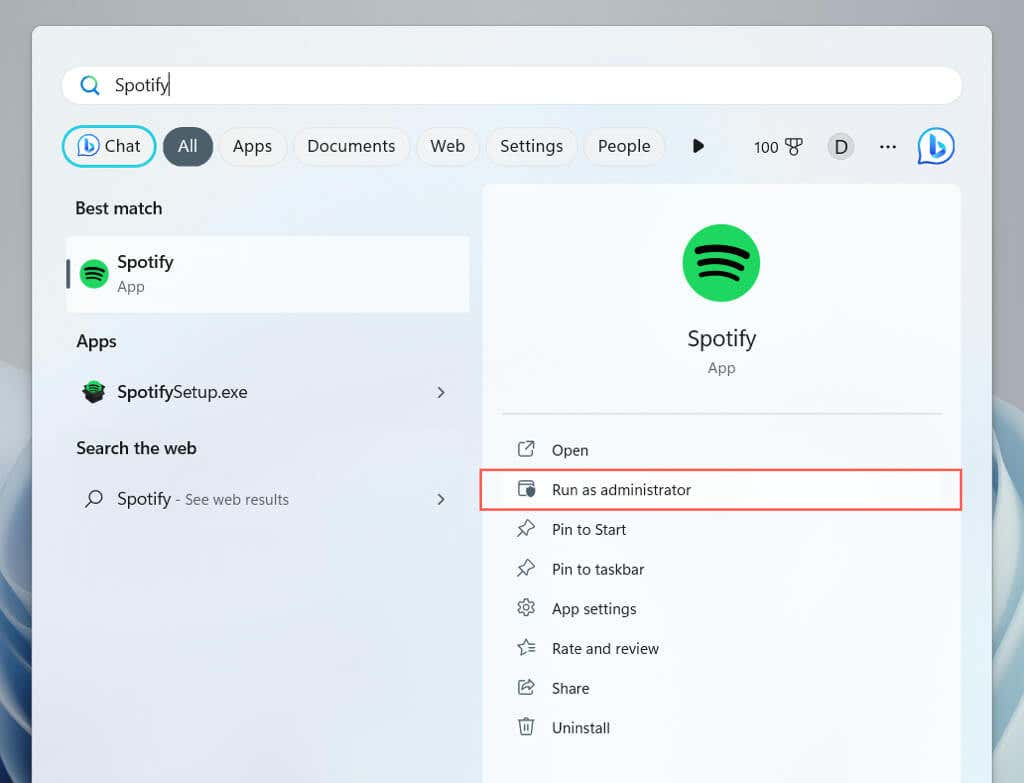
Vérifiez les paramètres de votre pare-feu
Si le redémarrage de Spotify ou son lancement en tant qu'administrateur n'a pas réussi à faire disparaître l'erreur auth:74, il est temps de vous concentrer sur les paramètres du pare-feu de votre ordinateur. Si vous utiliser un logiciel anti-malware tiers, vérifiez son pare-feu pour savoir comment autoriser l'application Spotify à communiquer avec Internet.
Cependant, si vous comptez sur le Pare-feu Windows intégré pour la sécurité du réseau, voici ce que vous devez faire pour vérifier si Spotify dispose d'un accès illimité à Internet :.
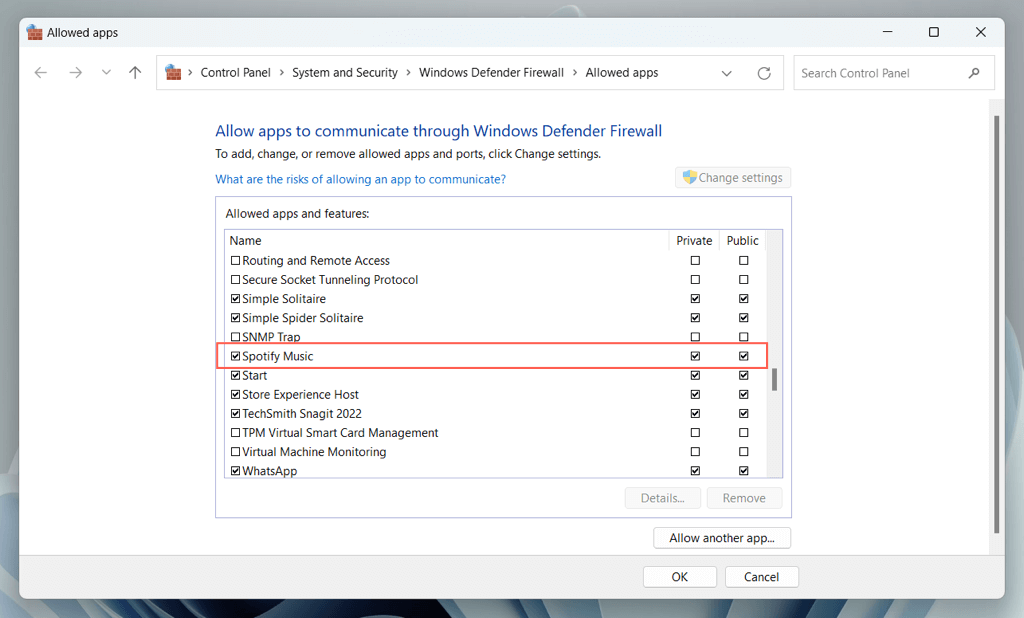
Vérifiez vos paramètres de proxy
Si vous utilisez un réseau utilisant un serveur proxy, l'application Spotify devrait automatiquement détecter vos paramètres proxy par défaut. Cependant, si l'erreur persiste, vous devez configurer manuellement l'application avec les informations de proxy pertinentes.
Alternativement, si vous êtes sur un réseau de confiance sans proxy, c'est une bonne idée de configurer Spotify pour arrêter de rechercher les paramètres de proxy.
Pour gérer vos paramètres de proxy dans Spotify :
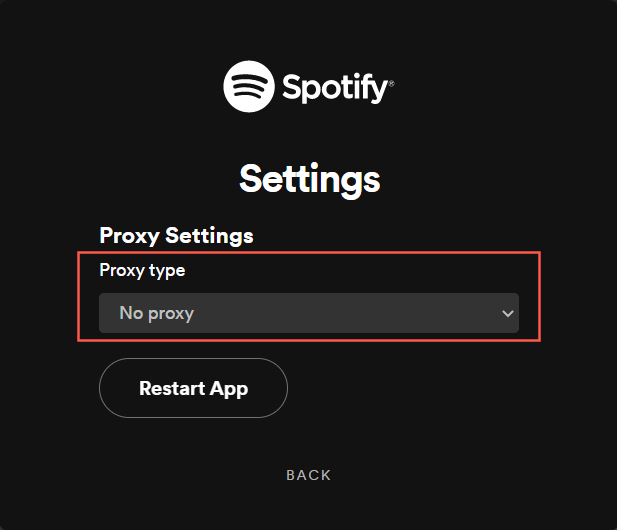
Désactiver le réseau privé virtuel
VPN (ou réseaux privés virtuels) peut provoquer des discordances régionales lorsque Spotify tente de communiquer avec ses serveurs lors de la connexion. Si vous utilisez un VPN, essayez de le désactiver. Voici comment procéder :
Vérifiez le fichier d'hôtes
Le code d'erreur auth:74 peut également résulter du fait que le fichier Hosts de votre système bloque la connexion de Spotify à ses serveurs. C'est généralement le cas si vous disposez de modifié le fichier Hosts dans Windows pour empêcher les publicités Spotify.
Pour inspecter et supprimer toutes les entrées liées à Spotify du fichier Hosts :
Disque local C>Windows>System32>pilotes>etc
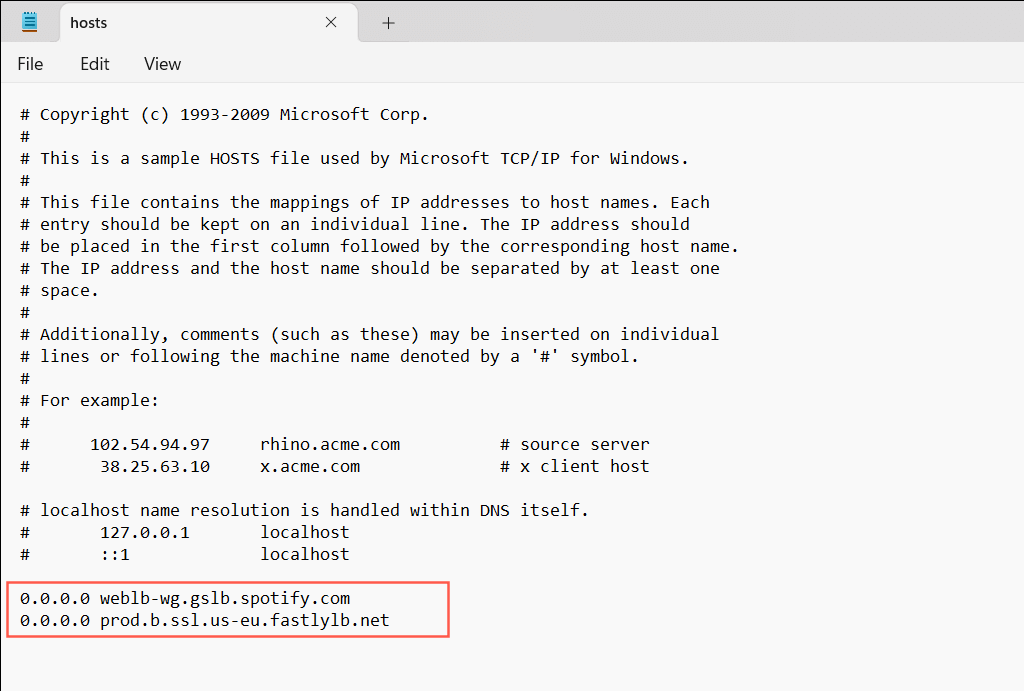
Effacez le Cache Spotify
Le cache Spotify stocke des données temporaires pour permettre à l'application Spotify de fonctionner plus rapidement. Cependant, au fil du temps, il peut se remplir de données redondantes, entraînant diverses erreurs. Vous ne pouvez pas vider le cache Spotify via l'interface de l'application car vous ne pouvez pas vous connecter, vous devez donc plutôt vous fier à l'Explorateur de fichiers.
Si vous utilisez la version standard de Spotify depuis le site Web Spotify :
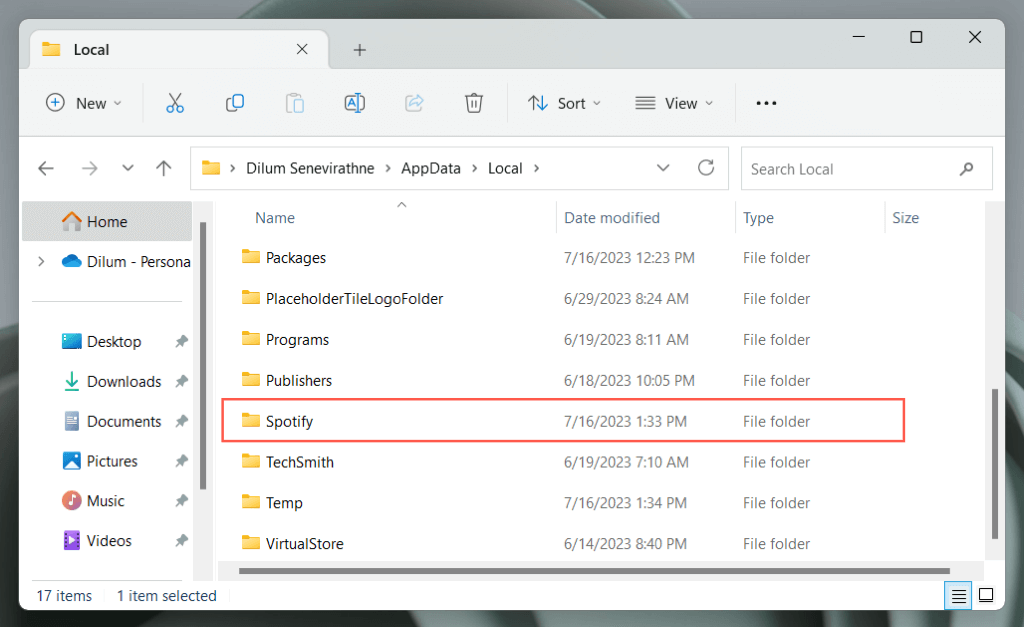
Si vous utilisez la version Microsoft Store de Spotify :
Réinitialiser les paramètres réseau
Réinitialisation des paramètres réseau sous Windows peut résoudre les problèmes liés au réseau provoquant des erreurs de connexion dans Spotify. Le processus efface les réseaux Wi-Fi et les mots de passe enregistrés, y compris les configurations VPN, vous devez donc les définir à partir de zéro par la suite.
Pour restaurer les paramètres réseau de Windows aux valeurs par défaut d'usine, vous devez :
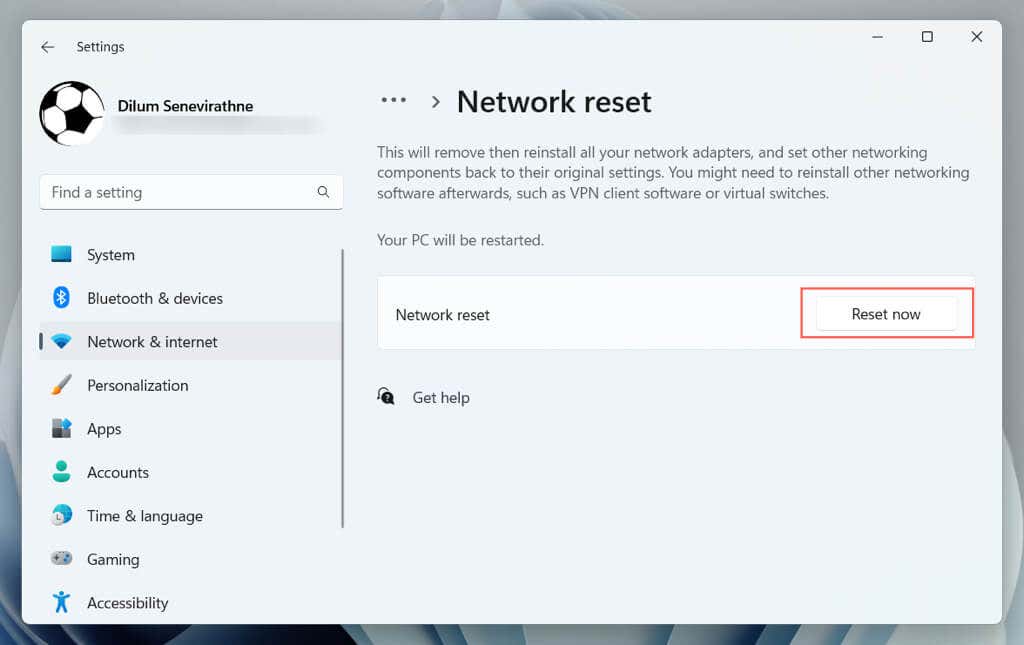
Supprimer et réinstaller Spotify
La réinstallation de Spotify efface les erreurs persistantes en garantissant que vous disposez d'une nouvelle copie de l'application sur votre système, mais au détriment de vos téléchargements de musique.
Pour supprimer votre installation Spotify actuelle :
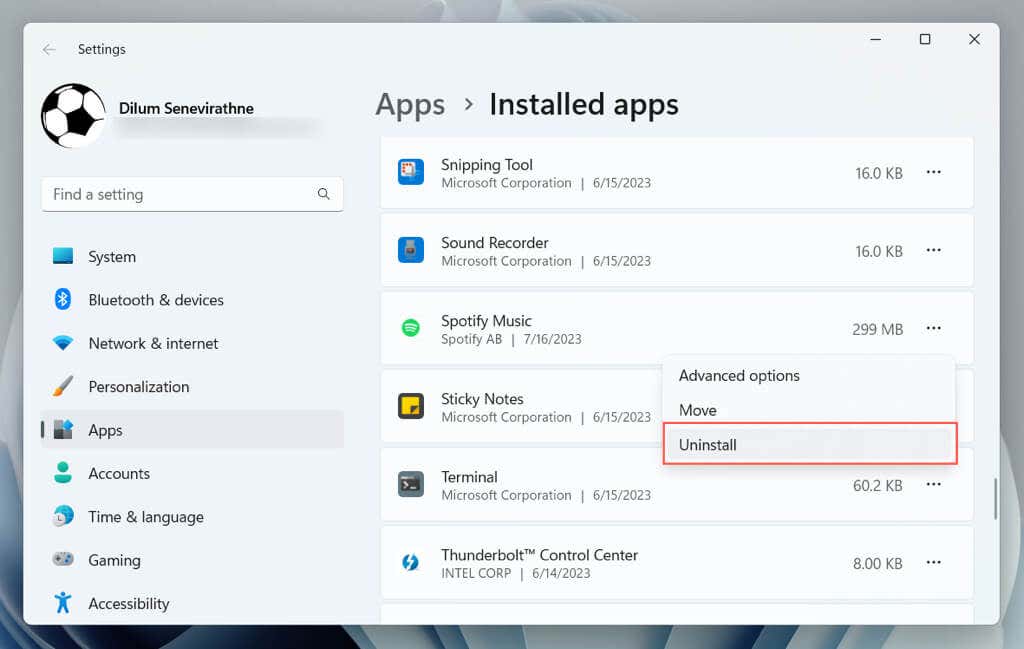
Après la désinstallation, réinstaller Spotify via le site Spotify ou MicrosoftStore et vérifiez si l'erreur se reproduit.
Changer de version de Spotify
Le basculement entre les versions de Spotify (de l'application Microsoft Store à l'application de bureau standard ou vice versa) est un autre correctif qui pourrait résoudre l'erreur auth:74. Il n'y a aucune différence de fonctionnalités entre les versions, alors essayez-le et vérifiez si vous pouvez vous connecter sans problème.
Connectez-vous et commencez à refroidir
Le « Code d'erreur : Auth 74 » de Spotify sous Windows n'est pas irréparable. Grâce à diverses méthodes telles que le redémarrage de votre système, la vérification des paramètres du pare-feu ou même la réinstallation de l'application, vous pouvez résoudre ce problème de front et vous reconnecter à l'application. Contactez l'assistance Spotify si aucun des correctifs ci-dessus ne fonctionne.
.